Как открыть порты на роутере, как открыть порт на роутере Asus или TP-LINK

Если вы используете роутер для подключения всех своих домашних устройств к интернету, то у вас будут проблемы с доступом к вашим компьютерам из Интернета.
Поскольку внешний IP адрес будет только у самого роутера, тогда как все компьютеры, подключенные к вашему роутеру, будут получать внутренние IP адреса. В результате складывается такая ситуация, что для пользователей с Интернета ваши компьютеры становятся как бы невидимыми.
Решить эту проблему можно при помощи открытия портов на роутере. В этом материале мы расскажем о том, как открыть порты на роутере.
Содержание
Как открыть порты на роутере ASUS
Для того чтобы открыть порт на роутере от компании ASUS, вам необходимо открыть настройки роутера (как правило, они доступны по адресу 192.168.0.1), перейти в раздел «Интернет», а потом открыть вкладку «Переадресация Портов». Если на вашем роутере англоязычный интерфейс, то ваш путь к этой странице настроек будет выглядеть так: раздел «WAN» – вкладка «Virtual Server / Port Forwarding».
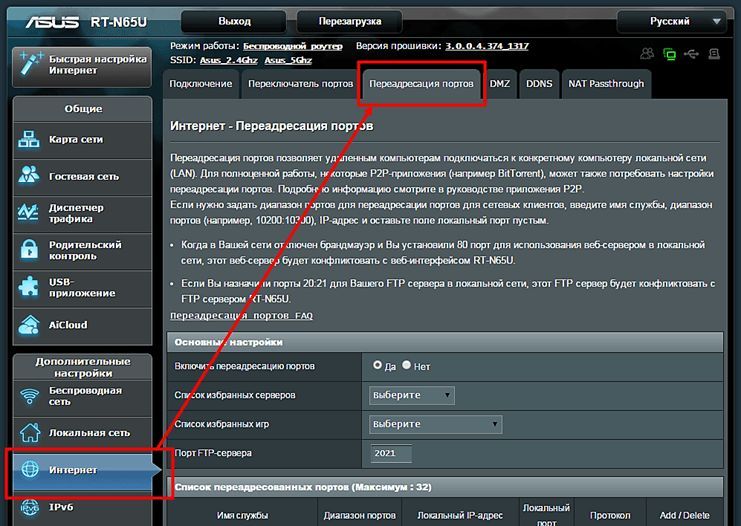
Первое, что необходимо сделать на странице «Переадресация Портов», это включить данную функцию. Для этого необходимо установить отметку «Да» напротив пункта «Включить переадресацию портов».
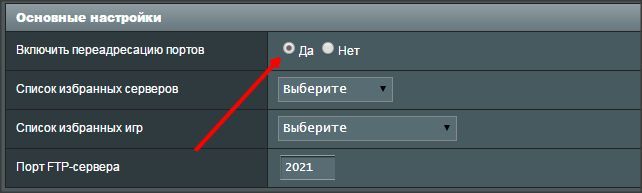
После этого можно начинать открывать порты на роутере. Для этого используют таблицу, которая находится в самом низу страницы «Переадресация Портов».
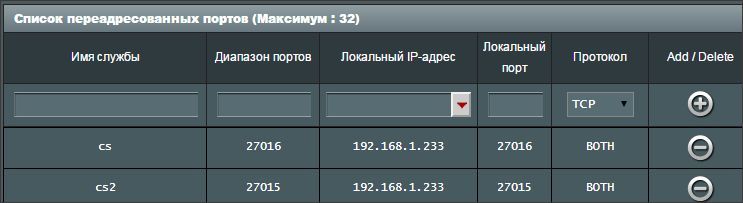
Для того чтобы открыть порт, нам необходимо заполнить форму в верхней части таблицы. Данная форма содержит следующие поля:
- Имя службы — просто название программы, для которой мы открываем порт. Например, если вы открываете порт для сервера Counter-Strike, то вы можете ввести в это поле название этой игры.
- Диапазон портов – порт, к которому должны подключаться из Интернета. В это поле можно ввести один порт (например, 27015) или целый диапазон портов (диапазон портов вводится через знак двоеточие, например, 10200:10300).
- Локальный IP-адрес — IP-адрес компьютера, на который будет перенаправляться трафик по этому порту. Другими словами, это IP-адрес компьютера, для которого вы открываете порты на роутере.
- Локальный порт – порт на вашем компьютере. Обычно здесь указывают тот же порт, что и поле «Диапазон портов».
- Протокол – протокол, который можно будет использовать с этим открытым портом. Здесь можно выбрать TCP, UTP, BOTH (оба протокола TCP и UTP) и OTHER (другой протокол). Если не знаете, что выбрать, указывайте BOTH (оба протокола).
После заполнения формы необходимо нажать на кнопку со знаком плюс, для того чтобы добавить данную информацию в таблицу, а потом нажать на кнопку «Применить» для того чтобы сохранить настройки. Все на этом открытие портов на роутере ASUS закончено, после применения настроек все должно заработать.
Как открыть порт на роутере TP-LINK
Пользователям роутеров TP-LINK для того чтобы открыть порт необходимо открыть веб-интерфейс роутера и перейти в раздел «Forwarding», а потом открыть подраздел «Virtual Servers».
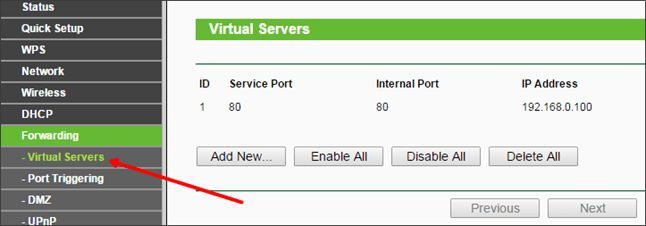
На странице «Virtual Servers» отображается текущий список открытых портов на роутере, для того чтобы открыть еще один порт необходимо нажать на кнопку «Add new». После этого откроется страница с несколькими полями, которые необходимо заполнить.
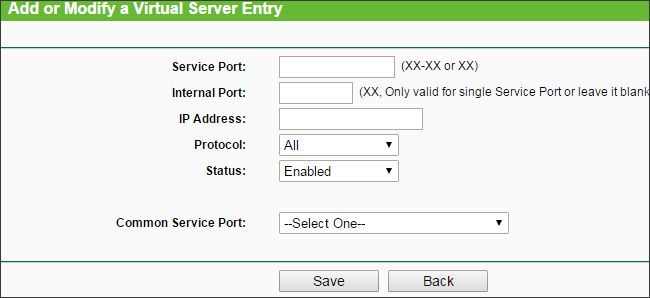
Рассмотрим основные поля данной формы:
- Поле Service Port это то поле, которое на роутере ASUS называлось Диапазон портов. Здесь можно ввести один порт или диапазон портов. Диапазон портов вводится через знак дефиз, например, 10200-10300. К портам указанным в поле Service Port смогут подключаться клиенты из Интернета.
- Internal Port – внутренний порт на вашем компьютере. Порт, на который будет переадресовываться трафик. Если в поле Service Port вы указали только один порт, то поле Internal Port можно оставить пустым.
- IP Address – IP адрес компьютера для которого вы открываете порты на роутере.
- Protocol – выпадающее меню для выбора протокола. Можно выбрать ALL (все), TCP или UTP. Если не знаете, какой протокол вам нужен, то оставьте значение ALL.
- Status – статус данного порта, который вы открываете. Оставьте значение Enabled (включен).
Все на этом заполнение формы закончено, нажмите на кнопку «Save», для того чтобы сохранить настройки. После применения настроек открытые порты должны заработать.







